相信很多朋友都遇到过以下问题,就是wps2019怎样制作缺角矩形 制作缺角矩形的操作流程。。针对这个问题,今天手机之家小编就搜集了网上的相关信息,给大家做个wps2019怎样制作缺角矩形 制作缺角矩形的操作流程。的解答。希望看完这个教程之后能够解决大家wps2019怎样制作缺角矩形 制作缺角矩形的操作流程。的相关问题。
wps2019怎样制作缺角矩形呢,话说不少用户都在咨询这个问题呢?下面就来小编这里看下wps2019制作缺角矩形的图文操作步骤吧,需要的朋友可以参考下哦。
wps2019怎样制作缺角矩形 制作缺角矩形的操作流程

1、打开wps2019;
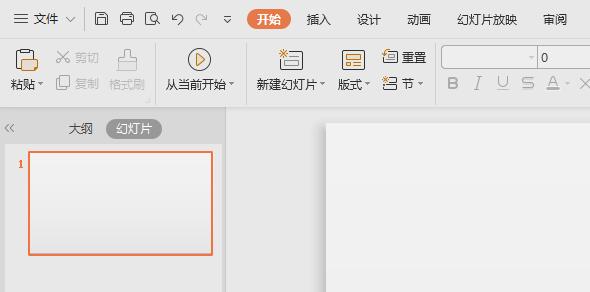
2、点击插入;
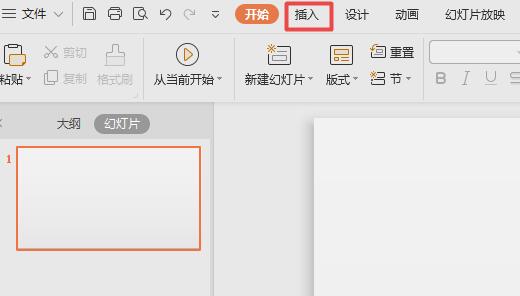
3、点击形状下方的下拉箭头;
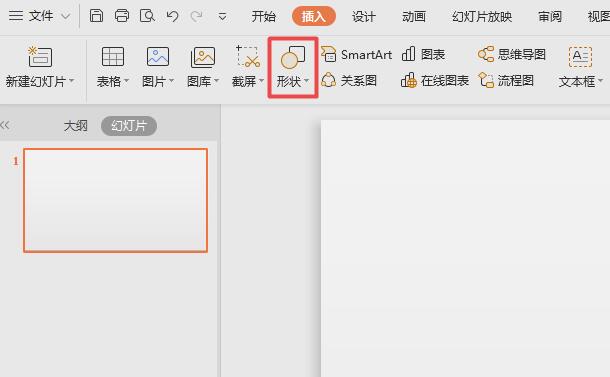
4、弹出的界面,点击缺角矩形;
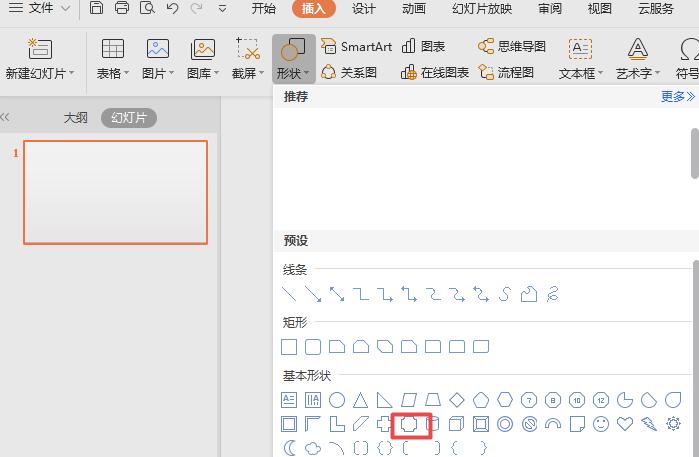
5、在文档中从左上角朝着右下角画一下;
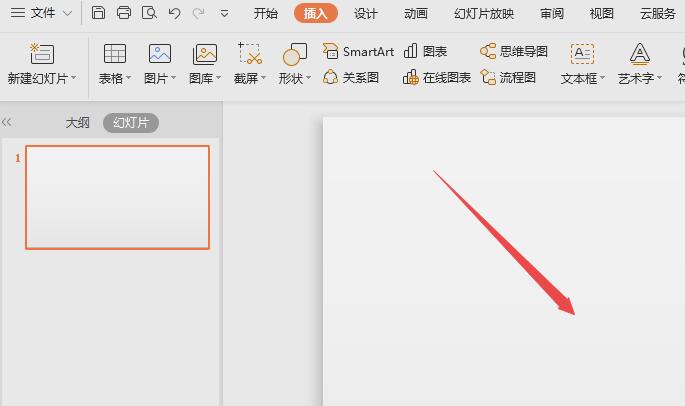
6、然后就画出缺角矩形了,点击空白处;
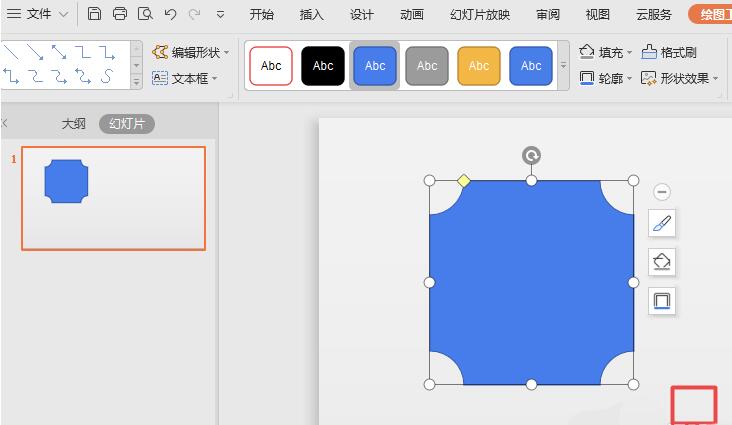
7、最终结果如图,这样就制作出来一个缺角矩形了。
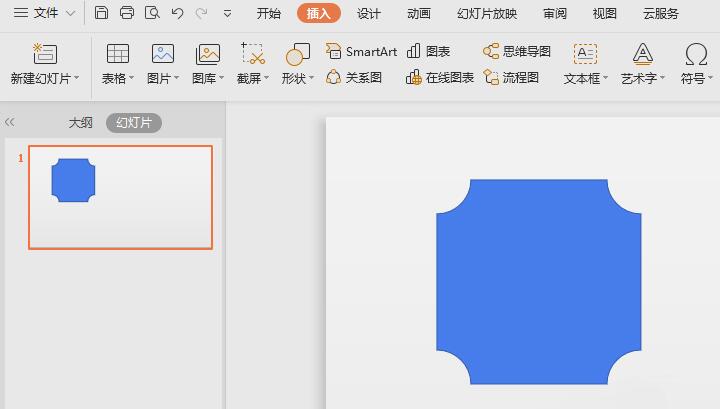
上面就是小编为大家分享的wps2019制作缺角矩形的操作流程,一起来学习学习吧。相信是可以帮助到一些新用户的。